En la era de la tecnología rápida, existen muchas herramientas líderes disponibles que facilitan el movimiento de información entre sus dispositivos digitales. Una de las excelentes opciones para enviar archivos grandes como videos, presentaciones y fotos es "Email Drop". Exploraremos cómo aprovechar al máximo "Email Drop" en iPhone y Mac.
¿Necesita enviar un archivo adjunto de correo electrónico que exceda el límite del servicio? Ya sea que estés usando un iPhone, iPad o Mac, Dropshipping puede ayudarte a superar estos límites y hacer posible enviar archivos de hasta 5 GB a la vez. Aquí se explica cómo usarlo. Verificar Las mejores formas de enviar archivos grandes de más de 2 GB a través de Internet.

¿Qué es un “envío de correo” y cómo funciona?
Mail Drop es una función de Apple que permite a los usuarios enviar archivos grandes como vídeos, presentaciones y fotos directamente desde la aplicación Mail a través de iCloud. Además de los dispositivos Apple como iPhone, iPad o Mac, también se puede acceder a Dropshipping desde cualquier computadora a través de iCloud en la web.
Para utilizar Dropshipping en su dispositivo Apple, debe tener una cuenta de iCloud. Mail Drop funciona cargando su archivo en iCloud en lugar de enviarlo directamente a las personas por correo electrónico. Lo bueno es que el espacio de almacenamiento utilizado por Dropshipping no cuenta para tu cuota de iCloud. Por lo tanto, incluso si no pagas una suscripción a iCloud+, puedes aprovechar esta configuración sin problemas de almacenamiento.
Ten en cuenta que una vez que envíes un correo electrónico con un archivo adjunto mediante Dropshipping, el destinatario tendrá 30 días para abrirlo. Después de este período, caducará y el destinatario ya no podrá descargar ni ver el archivo enviado.
Dado que puede enviar archivos de hasta 5 GB de tamaño, podrás enviar casi cualquier cosa una vez que lo configures. Sin embargo, debe tener en cuenta que existe un límite de almacenamiento de 1 TB para “zip drop”. Si envía muchos archivos y excede este límite, deberá esperar un tiempo hasta que algunos archivos caduquen y liberen espacio de almacenamiento.
Cómo usar Dropshipping en tu iPhone
No hay ningún botón especial que le permita acceder a Drop Mail inmediatamente. Cuando su iPhone detecta que el archivo que eligió es demasiado grande para enviarlo normalmente a través de la aplicación Correo, entregará esos archivos adjuntos usando Drop Mail.
Aquí están las instrucciones paso a paso sobre cómo enviar un archivo grande desde su iPhone usando Dropshipping:
- Abre la aplicación Correo en tu iPhone.
- Haga clic en el icono Crear ubicado en la esquina inferior de la pantalla.
- Escriba el correo electrónico del destinatario, ingrese su mensaje y agregue los archivos adjuntos necesarios.
- Presione la flecha hacia arriba en la parte superior derecha de la pantalla para enviar.
- Si los archivos adjuntos son demasiado grandes para enviarlos como un correo electrónico normal, Mail los enviará automáticamente mediante Drop Mail.
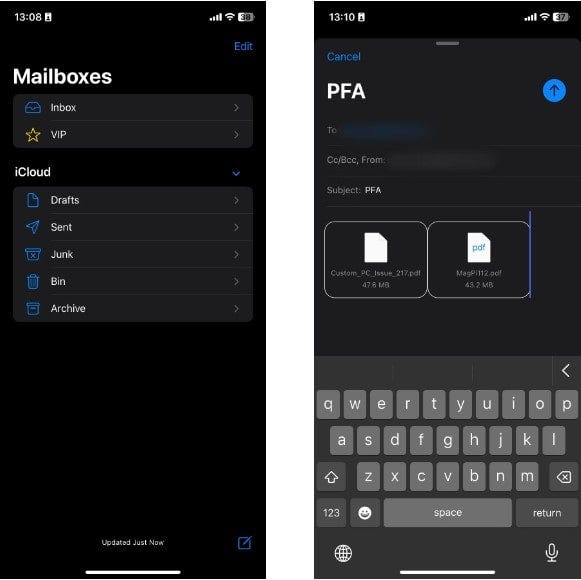
El correo electrónico se verá como un mensaje normal enviado como de costumbre. Sin embargo, seleccionará automáticamente la última fecha en la que los archivos adjuntos estarán disponibles para descargar. Esto confirma que envió el archivo adjunto mediante Drop Mail. Verificar Los mejores sitios para cargar archivos grandes de forma rápida y sencilla para compartir con otros.
Cómo usar Dropshipping en tu Mac
Enviar un correo electrónico con un archivo adjunto de gran tamaño en Mac es sencillo gracias a Mail Drop. Esto es lo que debes hacer:
- Inicie la aplicación de correo
- Haga clic en Comando + N en el teclado para crear un mensaje nuevo, o haga clic en un icono construcción.
- Haga clic en el icono de archivo adjunto
- Cuando esté listo para enviar el mensaje, haga clic en el icono azul, que actúa como un botón de enviar.
- Si los archivos adjuntos son demasiado grandes, Mail los enviará automáticamente mediante Drop Mail.
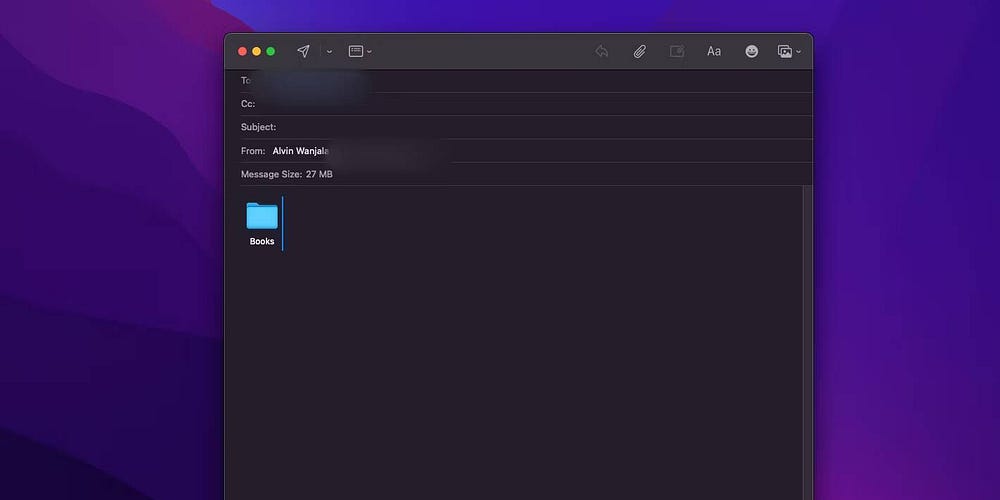
El destinatario verá este correo electrónico como un mensaje normal. Para abrir los archivos sólo tendrá que hacer clic sobre ellos. Si tiene problemas para enviar un archivo grande a través de Mail Drop en su Mac, verifique si esta configuración ya está habilitada.
Para hacer esto, dirígete a “Correo” -> Configuración -> Cuentas Desde la barra de menú. Seleccione su cuenta de correo electrónico preferida en la barra lateral (si tiene varias cuentas) y marque la casilla junto a Enviar archivos adjuntos grandes usando Drop Mail.
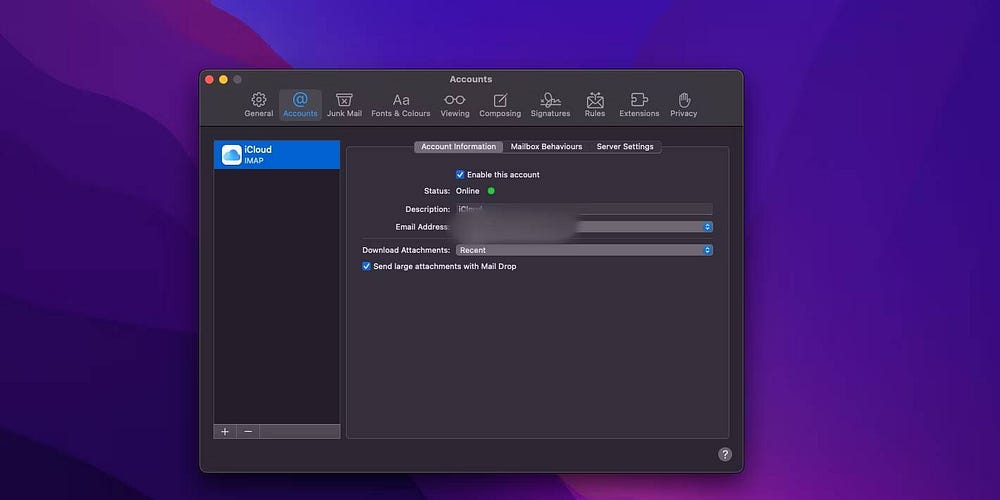
Cómo utilizar Dropshipping en cualquier ordenador
De hecho, puedes enviar archivos adjuntos de correo electrónico utilizando la función Drop Mail en cualquier computadora. Todo lo que necesita para ello es una conexión a Internet, un navegador actualizado, una cuenta de Apple y un correo electrónico de iCloud.
He aquí cómo hacerlo:
- Inicie su navegador favorito en su computadora y vaya a iCloud.come inicie sesión con su cuenta de Apple.
- Haga clic en el ícono de la aplicación "Correo" y haga clic en el botón redactar en la esquina superior de la página para crear un nuevo correo electrónico.
- Ingrese todos los detalles necesarios, como el correo electrónico del destinatario, el asunto y el texto. Para agregar un archivo adjunto, haga clic en el ícono de archivo adjunto
- Selecciona dónde se almacenan los archivos que deseas incluir (iCloud Drive, Fotos de iCloud o en tu dispositivo).
- Seleccione los archivos que desea enviar y haga clic اختيار. Ten paciencia y espera hasta que la aplicación termine de cargar tus archivos en iCloud.
- Cuando termine, haga clic en إرسال.
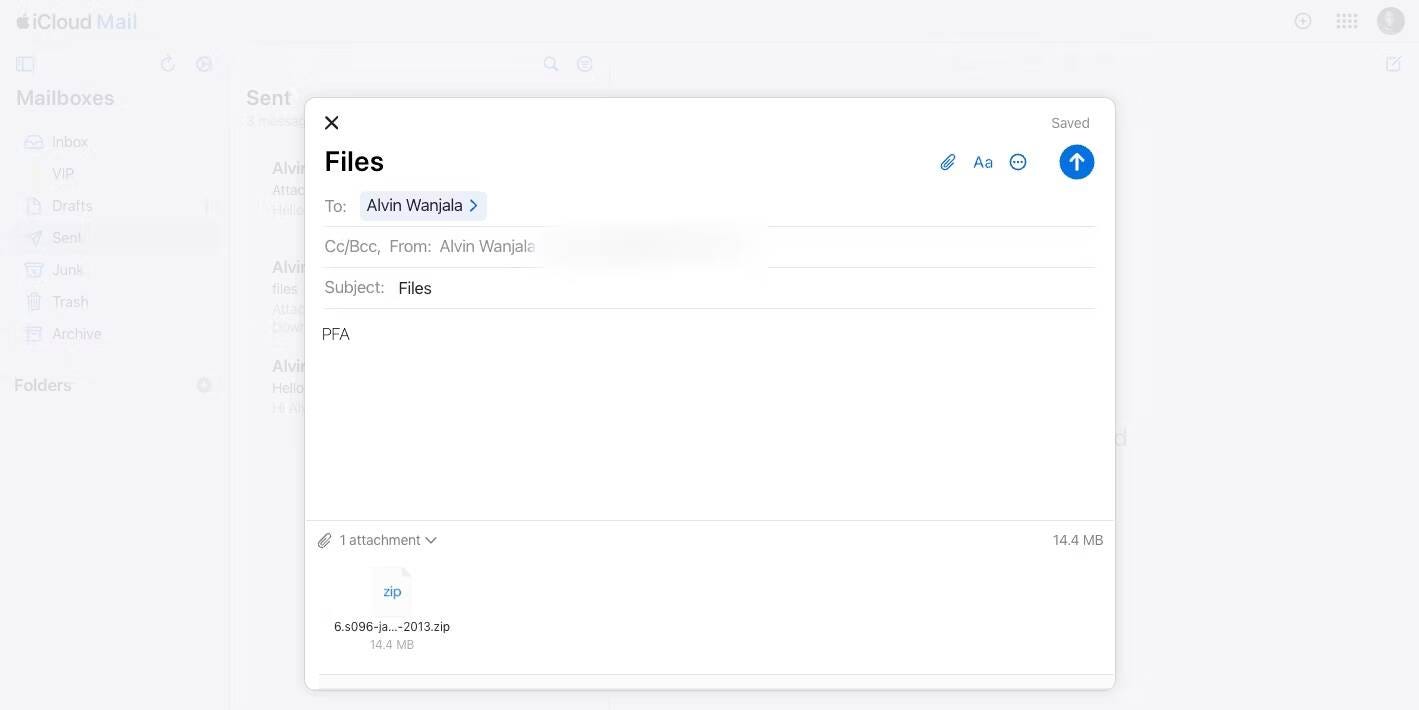
Tan simple como eso, puedes enviar correos electrónicos con archivos adjuntos grandes desde cualquier computadora. Si algo sale mal, asegúrese de activar Drop Mail para archivos adjuntos grandes.
Para hacer esto, haga clic en el ícono de Configuración (engranaje) en la esquina superior de la página, luego seleccione Configuración en la ventana emergente. Seleccione "Redactar" en la barra lateral izquierda del menú emergente, luego marque la casilla junto a Usar Dropshipping al enviar archivos adjuntos grandes. Tus preferencias se guardarán automáticamente.
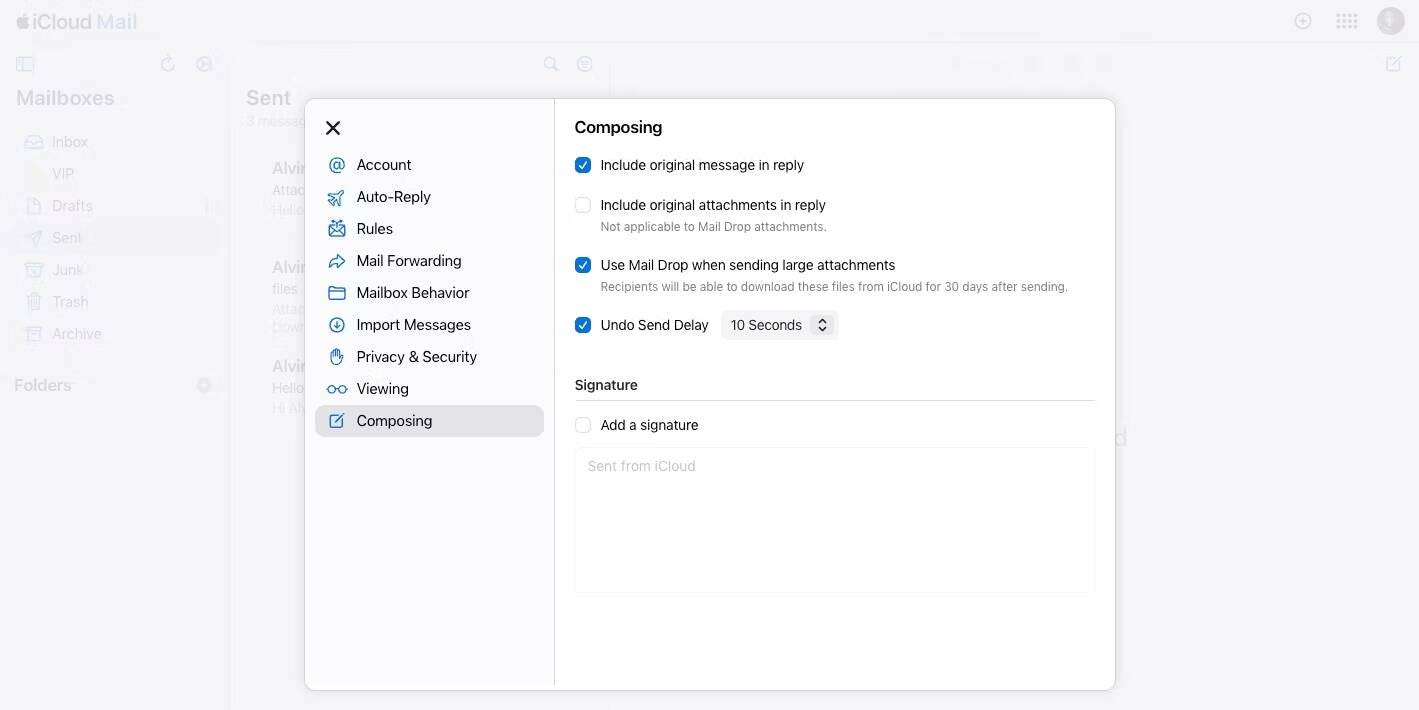
Otras formas de enviar archivos grandes
Si por alguna razón esto no funciona, existen métodos alternativos para enviar archivos adjuntos de gran tamaño por correo electrónico que puede utilizar de forma gratuita para enviar archivos grandes de forma rápida y sin esfuerzo a cualquier persona. Por supuesto, siempre puedes utilizar servicios de almacenamiento como Dropbox o Google Drive para compartir archivos. Pero a veces puede parecer demasiado restrictivo. Verificar Cómo comprimir archivos de audio grandes: las mejores formas fáciles y efectivas.
preguntas comunes
P1. ¿Qué es el envío postal y cómo funciona?
Zip drop es una tecnología que permite transferir rápidamente archivos e información entre diferentes dispositivos compatibles. Dropshipping carga archivos adjuntos de gran tamaño en iCloud, donde se cifran y almacenan hasta por 30 días.
P2. ¿Puedo usar Dropshipping entre mi iPhone y Mac?
Sí, puedes usar Dropshipping entre tu iPhone y tu Mac, lo que te permite transferir archivos fácilmente entre ellos.
P3. ¿El envío de correo requiere una conexión a Internet?
Sí, debes tener una conexión a Internet estable para transferir archivos.
P4. ¿Puedo transferir archivos grandes usando Dropshipping?
Sí, los archivos grandes se pueden transferir rápidamente usando DropZip con un tamaño máximo de 5 GB, lo que lo convierte en una excelente opción para archivos grandes.
P5. ¿Zip Drop admite todos los tipos de archivos?
Sí, Dropshipping admite todos los tipos de archivos, incluidos fotos, vídeos, documentos y más.
Envíe archivos grandes desde su dispositivo Apple usando Drop Mail
Al enviar archivos por correo electrónico, es fundamental elegir una herramienta de transferencia segura y confiable. Dado que Mail e iCloud son opciones confiables, puedes usar Drop Mail para enviar archivos adjuntos de casi cualquier tamaño y asegurarte de que no suceda nada malo. Puedes ver ahora ¿Qué es la seguridad de archivos? Cómo y por qué necesita proteger los archivos en sus dispositivos.









